Как посмотреть чужую переписку с помощи PuntoSwitcher?
Не для кого не секрет, что в наше время личная информация с каждым днём всё больше приобретает статус общественного достояния! Иногда и нам простым пользователям требуется узнать ту или иную информацию. Обычно это личные переписки или пароли доступа…
Данный материал познакомит вас с интересной возможностью получения данных другого пользователя. Единственным условием для осуществления просмотра, является прямой доступ к компьютеру объекта!
Благодаря такой программе как Puntoswitcher, мы сможем практически легально увидеть всю вводимую информацию с клавиатуры пользователя. О этой программе мы уже упоминали в прошлой статье о автоматическом переключении раскладки клавиатуры.
Подготовка
Проверка
Как посмотреть сохраненные пароли в Google Chrome.
Вверху справа нажимаем на кнопку с тремя полосками (Настройка и управление). Выбираем «Настройки«.
Спускаемся в самый низ страницы, выбираем «Показать дополнительные настройки«.

В разделе «Пароли и формы» кликаем на подсвеченную ссылку «Управление сохраненными паролями«.

Появится окно, где находим нужный сайт, кликаем по нему. Появится окошко с надписью «Показать«. Нажимаем кнопку «Показать» и нужный пароль можно увидеть уже без звездочек.
Как посмотреть пароль Wi-Fi в админ-панели роутера
Еще один способ, как узнать пароль от ВайФай на компьютере — заглянуть в админ-панель маршрутизатора. Преимущества способа в том, что в настройки можно зайти с любого устройства, будь это ПК, смартфон, ноутбук или планшет. Общий алгоритм следующий:
- вход в админ-панель роутера;
- указание логина и пароля;
- переход в раздел ВайФая (настройки безопасности);
- копирование ключа.

Это общий принцип, но для разных маршрутизаторов подход может отличаться. Кратко рассмотрим, как узнать пароль от своего WiFi на компьютере для популярных моделей:
- TP-Link. Переходим в браузер и указываем в нем адрес 192.168.1.1. Если этот вариант не подходит, используем другую комбинацию 192.168.0.1. Для входа в админ-панель дважды прописываем admin. Чтобы посмотреть ключ, перейдите в раздел беспроводного режима, а далее секцию его защиты Wireless. В графе пароля PSK можно увидеть интересующие данные.
- Asus. Чтобы посмотреть пароль на Вай Фай через компьютер на роутере Asus, войдите в админку по указанному выше принципу. Далее перейдите в карту сети и запросите состояние системы. С правой стороны будет прописан ключ WPA-PSK. При желании перепишите набор символов или измените их по своему предпочтению.
- D-Link. После входа устройство можно узнать пароль от Вайфая на компьютере, если он подключен через кабель или по беспроводной сети. Для этого с правой стороны переходим в раздел Wi-Fi, а далее входим в настройки безопасности. Справа система показывать ключ PSK.
- Tenda. Входим в админ-панель. В верхнем меню находим раздел настроек WiFi и переходим в него. Ниже появляется раздел безопасности Wireless. После нажатия на эту ссылку в графе Key можно посмотреть ключ от ВайФая.
- ZyXel. Чтобы определить код на Вай Фай на своем ПК, войдите в панель администратора, перейдите в секцию WiFi, выберите точку доступа и посмотрите заполнение графы «Ключ сети».
- Linksys. Схема действий аналогична. Входим в админку, кликаем на раздел «Беспроводная сеть», выбираем секцию безопасности. Ниже можно посмотреть код в графе идентификационная фраза.
Зная, как посмотреть пароль от ВайФая на компьютере, телефоне или планшете через роутер, можно быстро получить интересующие сведения и даже поменять пароль на wifi роутере (если это необходимо).
Результат:
Результат:
Результат:
Комментарии
Авторизуйтесь, чтобы добавить комментарий.
Другие публикации
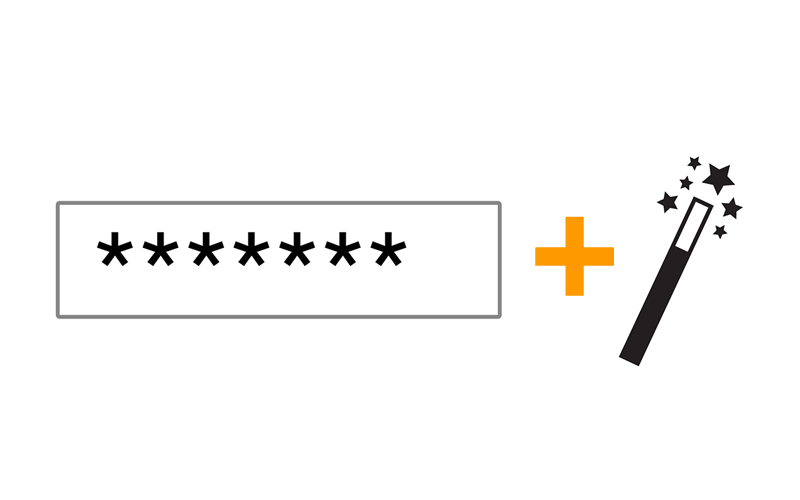

Если добавить атрибут contenteditable к элементу, его содержимое становится доступно для редактирования пользователю, а.
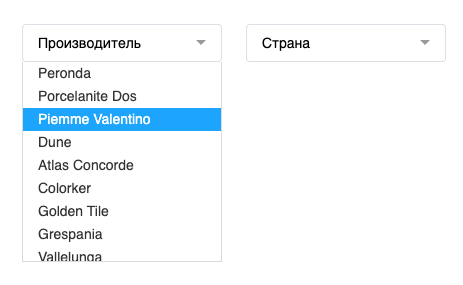
По спецификации HTML в option нельзя вставить ссылку, если все-таки её туда вставить, то работать она не будет. В таких случаях можно сделать перенаправление браузера по клику на JS или имитацию.
Hidden Passwords Viewer
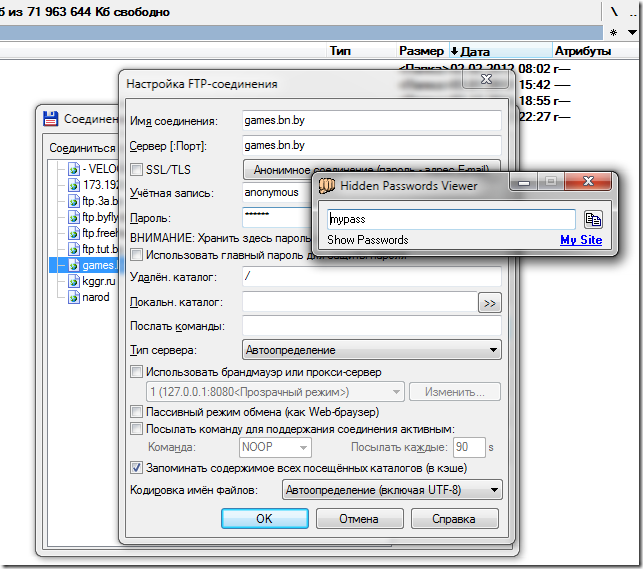
Программа Hidden Passwords Viewer предназначена для просмотра паролей скрытых за звездочками (***).
Для просмотра пароля вам необходимо навести курсор мыши на место в программе, где он отображается. Раз в 3 секунды программа считывает пароли и показывает их в своём окне, откуда пароль можно скопировать нажатием на кнопку копирования.
P.S. В некоторых случаях пароль будет открываться в самих программах при клике по полю ввода, где он расположен.
Версии браузеров для мобильных устройств
Если говорить о браузерах на смартфонах или планшетах, то все они имеют аналогичные функции и настройки, как и их версии на ПК. Пункты меню мобильных версий браузеров могут называться иначе, но суть будет абсолютно та же.
Полную версию статьи со всеми дополнительными видео уроками читайте в нашем блоге.
Данный материал является частной записью члена сообщества Club.CNews.
Редакция CNews не несет ответственности за его содержание.











